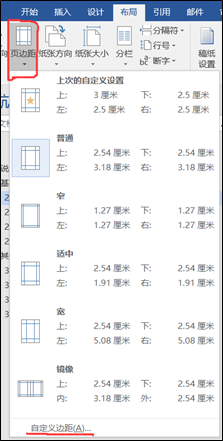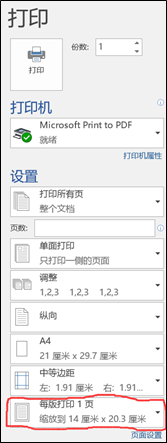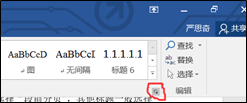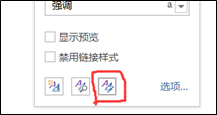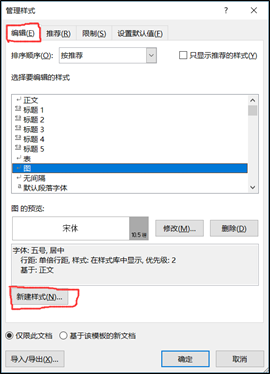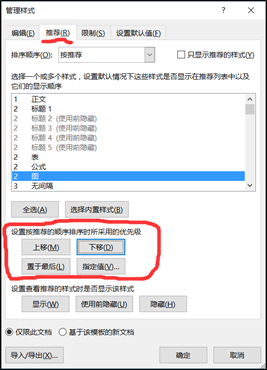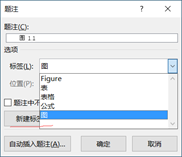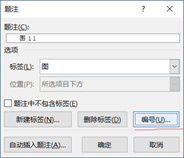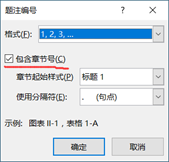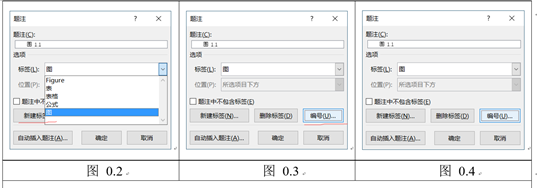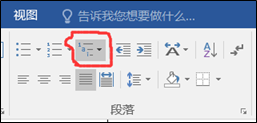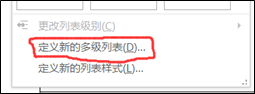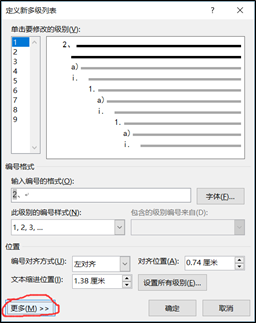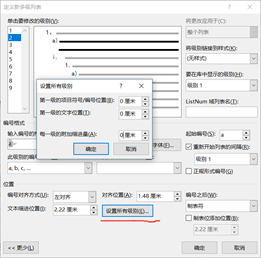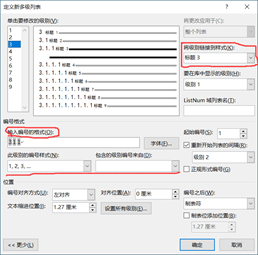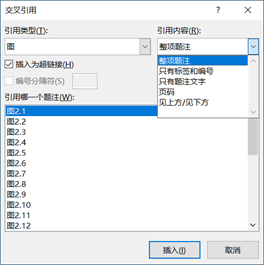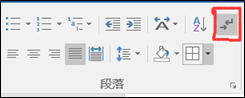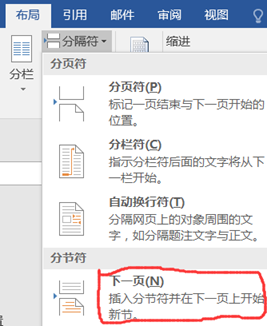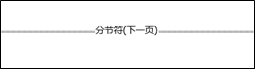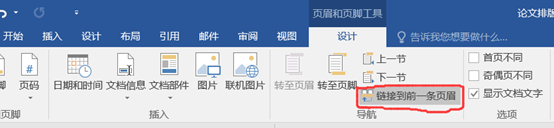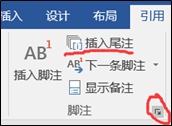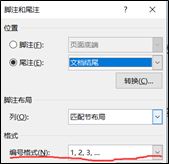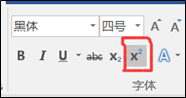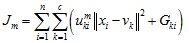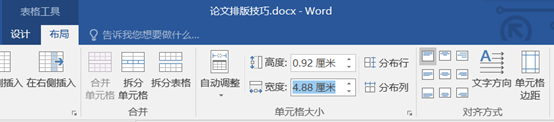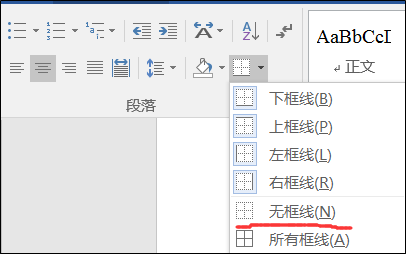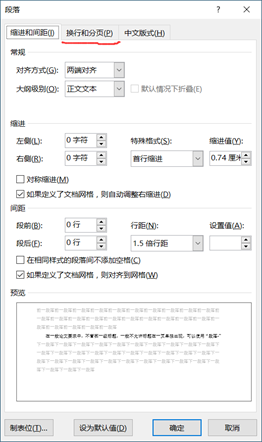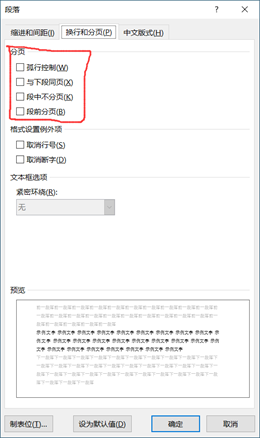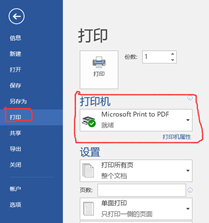大論文排版技巧
說明
本文根據嚴思奇在2017年在"重慶郵電大學碩士學位論文"撰寫期間的粗陋經驗總結而作。使用的word版本為word2016。
在使用時,首先應該根據第2章,按照順序設置好所有需要全局設定的內容。然後再論文寫作中,會依次碰到參考文獻、公式、圖表等內容的格式設置,可以參考第3章相關內容。
由於經驗有限,內容不夠完善,可能會不斷更新,可以在嚴思奇的博客[]中查看可能更新的內容。
基本全局設定
布局設置
在整個論文的開始,應該首先在"布局"欄設置好紙張大小和頁邊距,否則在漫長的畢業論文寫作中,不能正確估計論文的長度,會導致心情大起大落,不利於健康成長。
如圖2.1所示,頁邊距通常需要自己在"開始-頁邊距-自定義邊距"中設定,本文使用的是默認的普通頁邊距。紙張大小通常默認為A4紙,但在打印時,應當註意打印的最後一項,如圖2.2圈紅的一項,默認是"縮放到14*20.3厘米",應該將其修改為縮放到A4紙大小。我在打印時就是因為這項沒有設置導致肉眼比較時與上屆論文不同,煩了10分鐘。
|
|
圖2.1 | 圖2.2 |
樣式設置
畢業論文寫作最開始,就應該將文章的每一級標題、正文、公式、圖、表的文字段落格式都設置好,後期再調整基本上不可能調得完美。這樣做也有利於估計自己論文的真實長度。
1、 如圖2.3所示,點擊樣式欄設置。
2、 如圖2.4所示,點擊"管理樣式"按鈕。
3、 如圖2.5所示,在"編輯"選項中選擇"新建樣式"按鈕,新建常用的"表、圖、公式"等。
4、 如圖2.6所示,在"推薦"選項中利用"上移""下移""指定值"等選項調整合適的優先級,並去掉"使用前隱藏"選項,它們會在開始欄顯示。
|
|
圖2.3 | 圖2.4 |
|
|
圖2.5 | 圖2.6 |
5、對如圖2.7所示的各種樣式,按照學校畢業論文要求,設置每種樣式的字體和段落,主要包括字體、字號、對齊方式、特殊格式、段前段後距離、行間距等。值得註意的是:
|
圖2.7 |
自動編號設置
為了自動編排和修改圖、表和公式,應該使用"引用-題註"來自動生成它們的編號。步驟如下
1、 新建標簽:論文中通常使用"圖"、"表"、"公式"這些詞來表述這些內容,而不是使用自帶的"figure""表格"等表述,使用自定義標簽有助於使用"題註中包含標簽"這一選項,後期的交叉引用以及自動生成目錄也很方便。如圖2.8所示,點擊"新建標簽"按鈕來新建標簽。
2、 修改編號:點擊圖2.9中"編號",彈出圖2.10所示對話框,修改其中的對應選項,畢業論文一般從"標題1",即章的標題開始重新計數公式、圖、表等。註:
|
|
|
圖2.8 | 圖2.9 | 圖2.10 |
| ||
圖2.11 | ||
3、 雖然在題註的標題選項中有"包含章節號"的勾選項,但是只有在設置好"多級列表"後[]題註才在事實上包含章節號。首先,如圖2.12所示點擊"多級列表"按鈕,並選擇圖2.13中的"定義新的多級列表"。然後,對出現如圖2.14的對話框,點擊"更多"按鈕,在新出現的對話框中點擊"設置所有級別",首先根據學校要求設置每個級別的縮進。最後,如圖2.16所示,設置好右上方的"將級別鏈接到樣式",鏈接到對應標題,這是多級列表的關鍵設定,再設定好編號格式即可。多級列表設定成功後,插入的題註,無論是圖、表還是公式,都將自動包含章節號。註:多級列表設置應該在設置完2.1、2.2節之後馬上進行,至少應該是在第一次使用題註之前設定,在後期設定更改很麻煩。
圖2.12
|
|
圖2.13 | 圖2.14 |
|
|
圖2.15 | 圖2.16 |
4、 設置好後,使用"引用-插入題註"即可插入相應圖、表、公式的編號,在正文中使用這些公式時,應該使用"交叉引用",方便它們隨著圖的更改而自動更改。
註:交叉引用時應該註意選擇"只有標簽和編號"或是"整項題註",一般選擇前者。另外交叉引用會完全引用題註的格式,插入的題註中 "圖 2.1"的"圖"與"2.1"之間有一個空格,這個空格在正文中交叉引用時也會有,這不符合正文規範,即使在正文中刪去空格,刷新後仍然會存在空格。正確做法是,在題註處(非交叉引用處)刪去空格,然後選擇全文後按F9刷新,即可。
|
圖 2.17 |
頁眉、頁腳設置
在大論文的寫作中,每一章的頁眉內容都是不一樣的,正文部分的和摘要部分的頁碼標號也不一樣,這就需要頁眉與"布局-分割符-下一頁"相互配合來完成這項任務。下面將著重介紹使不同章節頁眉文字不同的方法[],不同部分頁碼標號不一樣的方法基本一樣,使用"布局-分割符-下一頁"與頁碼配合完成,此處不單獨說明。
為了查看方便,首先,在"段落"欄點擊"顯示編輯標記"按鈕,如圖2.18所示(這是一個非常好用的功能,當不確定文檔的格式時,可利用此功能查看)。然後,在每一章末尾處,插入"布局-分割符-下一頁",如圖2.20所示。由於開啟了"顯示編輯標記"功能,我們在插入此符號的章的末尾,應該可以看到"分頁符(下一頁)"的標記,如圖2.19所示.
圖2.18 |
|
| |
圖2.19 | 圖2.20 |
然後,先如圖2.21所示插入頁眉。頁眉插入後,雙擊分節符之後的下一章的頁眉,會出現如圖2.22的選項,取消"鏈接到前一條頁眉",這時,重新編輯下一章的內容,上一章就不會隨之改變了。
|
圖2.21 |
|
圖2.22 |
此外,因為在論文的整個寫作階段中,章節題目很可能改變,頁眉的內容應該由"交叉引用"得到,如圖2.23所示,之後若有改變,雙擊頁眉後按F9即可自動更新。
圖2.23 |
其他設定
參考文獻
參考文獻是在論文中首先將要遇到的問題,且後期會不斷更改,多且繁,為了保證正確性,建議使用"腳註"來處理參考文獻。
腳註在"引用-插入尾註"中選擇[],首先應該如圖3.1所示,點擊右下方設置按鈕設置好如圖3.2的編號格式,然後點擊圖3.1中的"插入尾註"按鈕,在文檔結尾插入自動尾註編號,尾註默認為上標格式,選擇尾註編號,可在圖3.3 的"字體"欄中看到,將上標格式取消,然後在引用處和結尾處都打上方括號,尾註就插入完成了。最後得到如圖3.4的參考文獻。
|
|
|
圖3.1 | 圖3.2 | 圖3.3 |
| ||
圖3.4 | ||
插入後,在正文中再次使用該文獻,應該使用"引用-交叉引用功能",並加好方括號,這樣,當參考文獻順序變更時,使用選擇全文再按F9刷新後,交叉引用的文獻號就會隨之自動改變。
值得註意的是,由於參考文獻常常之後還有致謝、研究成果等章節,而自動生成的尾註是在文檔末尾,不符合要求。所以在論文全部完成後,應該先將圖3.4中的內容復制到合適的位置,然後刪除圖3.4處的所有內容。這種刪除只是尾註的文字被刪除了,並未刪除尾註本身,尾註本身只能在正文中插入尾註處刪除。刪除後,尾註本體會占用數行空白頁。將其使用"布局-分隔符-連續"定為另一節。然後將尾註本體拉黑段落寬度調成固定值0.7磅,我在Office2016中會自動消除後面幾頁空白頁。
公式
在寫公式時,一種較合理的方式是用3列表格進行排版,中間一列用於存放公式,右邊一列使用"引用-題註"來自動生成公式編號,在整個論文完成後,消除表格邊線即可。表格如下所示:
| (3.1) |
首先如圖3.5所示,新建3列表格後會自動生成相等寬度的三列,此處是每列4.88厘米,點擊新表格任意一處後可在如圖3.6的"布局"中查看單元格大小。
然後將左右兩列各減少2.88厘米,變為2.00厘米,中間一列設置為10.64厘米。這時中間一列表格設定得足夠大,可以容納公式,在"布局-對齊方式"中選擇"水平居中"。右邊一列選擇"中右部對齊"。如圖3.7所示。
最後,在整個論文完成後,如圖3.8所示,對存放公式的表格在"段落"中選擇無框線即可。
|
圖3.5 |
|
圖3.6 |
|
圖3.7 |
|
圖3.8 |
圖和表
圖和表的排版與公式類似,格式控制上都是使用表格來進行的,等全部論文完成後,按要求去掉邊框線。此處不再贅述。但它們也有自己的特殊之處。
在編號的位置問題上,圖和表一般不一樣。對圖來說,圖的編號應該放在圖的下面,如圖3.9所示。對表來說,表的編號應該放在表格的上面,如表3.1所示。它們的字體一般比正文小一號,且設為單倍行距較宜。值得註意的是,在使用題註自動插入圖編號和表編號後,圖(表)與數字之間有一個空格,通常應該在插入題註後刪除它們,以保證正文中的正確交叉引用
另外,為了保證所對比的圖大小一致,利於美觀,單擊表格中的圖片後,出現如圖3.9所示"圖片工具-格式",其中可以精確調節圖片大小。
|
圖3.9 |
表3.1 三種分割方法在未加噪聲時的分離系數與分割熵的比較 | ||||
圖像 | 指標值 | HTFCM | RFHA | 本文 |
Moon | Vpc | 0.9682 | 0.8692 | 0.9711 |
Vpe | 0.0272 | 0.1047 | 0.0234 | |
Airplane | Vpc | 0.8103 | 0.7658 | 0.9753 |
Vpe | 0.1427 | 0.1889 | 0.0212 | |
Scenery | Vpc | 0.7248 | 0.7248 | 0.8062 |
Vpe | 0.2479 | 0.2438 | 0.1770 | |
House | Vpc | 0.7809 | 0.7984 | 0.8345 |
Vpe | 0.2108 | 0.1896 | 0.1482 | |
孤行控制
在學位論文要求中,不管哪一級標題,一般不允許標題在一頁的末尾單獨出現,可以使用"段落-換行與分頁"中的分頁控制選項來控制這些格式。如圖3.10和圖3.11所示。
|
|
圖3.10 | 圖3.11 |
Word轉PDF
通常學校在查重查非時,為了防止在不同版本上Word文檔顯示不一樣,會要求使用PDF上傳。
Word文檔轉PDF通常可以用兩種方法實現,其一是使用另存為,其二是使用打印,分別如圖3.12和圖3.13所示。我在使用另存為時發現MathType有的公式不能很好的轉換過來,使用打印就可以,所以推薦使用打印來獲得PDF轉換。
圖3.12 |
|
圖3.13 |
參考文獻
大論文排版技巧